Подчеркивание текста в Canva стало проще простого!
Canva-потрясающий инструмент для графического дизайна. В отличие от более сложного программного обеспечения, такого как Adobe Photoshop, обучение работе с Canva довольно поверхностное. И дизайн, который вы можете создать, просто великолепен.
Но популярность программного обеспечения не означает, что оно безупречно. Конечно, нет ничего идеального. То же самое и с Canva. Но можно сказать, что это работа. И поэтому новые функции появляются постоянно.
Возьмем, к примеру, любопытный случай с функцией подчеркивания текста. Это довольно простая функция, и вы ожидаете, что она будет иметь в Canva. Однако до недавнего времени в Canva не было этой функции.
Это действительно шокирует. Раньше вам приходилось использовать сложные обходные пути, чтобы подчеркнуть текст в Canva. Но теперь вы можете сделать это всего за пару кликов. Больше не нужно использовать прямые линии в качестве импровизированного подчеркивания.
Подчеркивание текста в Canva
Перейдите на canva.com в своем браузере и запустите или откройте свой дизайн. Затем перейдите к тексту, который вы хотите подчеркнуть, и щелкните его. Он будет выделен синим цветом, а над страницей появится панель инструментов с параметрами редактирования, относящимися к текстовому элементу. Если текстовый элемент является частью группы, будет подчеркнута только часть сплошной синей линии. Пунктирная часть-нет.
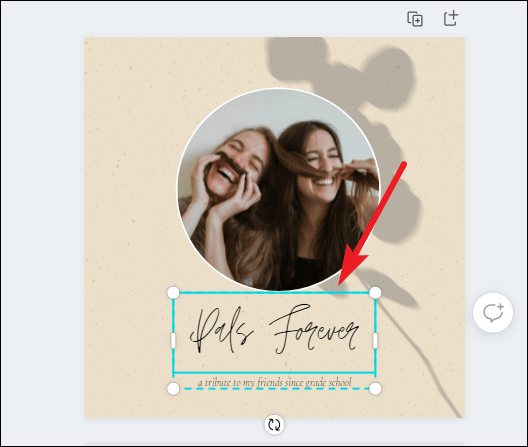
Если вы не хотите подчеркивать весь текст в элементе, вы также можете подчеркнуть только выбранную его часть. Перейдите к элементу и дважды щелкните его. Курсор появится. Теперь перетащите курсор на текст, который вы хотите выделить, как в любом другом текстовом редакторе.
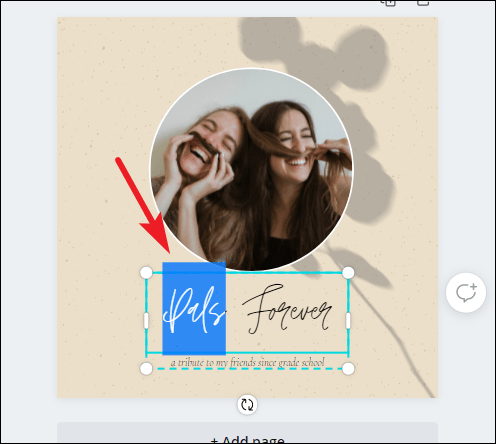
Теперь опция «Подчеркнутый» будет доступна в зависимости от того, свернута ваша левая панель или нет. Если левая панель свернута, опция «Подчеркнутый» (U) появится прямо на панели инструментов.
Но если панель развернуть, то опция немного скрывается из поля зрения. Чтобы найти его, перейдите к «Еще» (меню из трех точек) в правом крайнем углу панели инструментов.
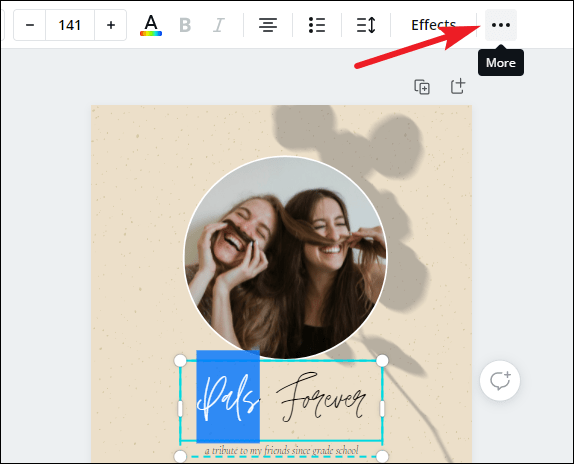
Дополнительные параметры появятся под исходной панелью инструментов. Нажмите кнопку «Подчеркнуть» (U), чтобы подчеркнуть выделенный текст.
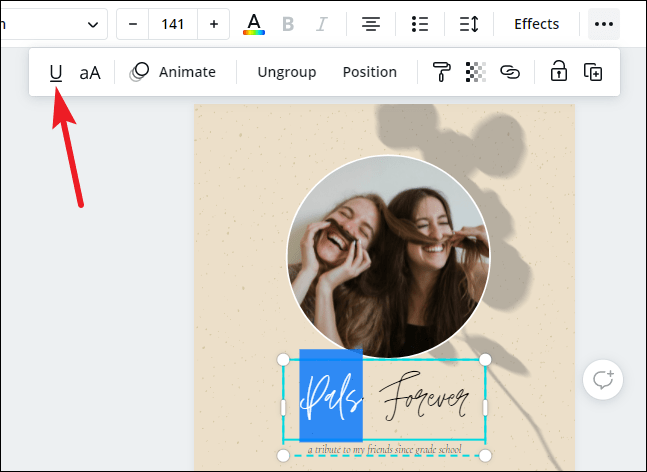
Под текстом появится подчеркивание, соответствующее шрифту.
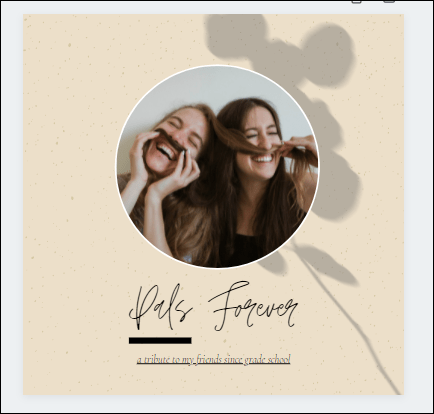
Подчеркивание текста в Canva больше не требует обходного пути. Но возможно, вы упустили эту функцию, поскольку иногда она может быть немного скрыта.